# E-Mails verwalten
# E-Mails ablegen
Wie sich ELO bei der Ablage von E-Mails aus Microsoft Outlook verhalten soll, stellen Sie in Konfiguration > E-Mail ein.
Die Ablage von Elementen aus Microsoft Outlook (E-Mails, Kalendereinträge, Aufgaben) organisieren Sie idealerweise über den Funktionsbereich Desktop.
Sie haben folgende Möglichkeiten, E-Mails abzulegen:
# Manuelle Ablage
Vorgehen
Markieren Sie die E-Mails in Microsoft Outlook, die Sie ablegen möchten.
Öffnen Sie parallel den Funktionsbereich Desktop.
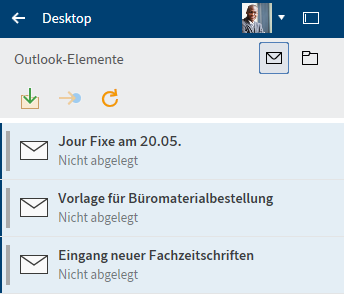
Im Bereich Outlook-Elemente (Briefsymbol) im Funktionsbereich Desktop erkennen Sie anhand des Status, ob sich die Outlook-Elemente bereits in ELO befinden.
Ihnen stehen drei Funktionen zur Verfügung:
- Nach ELO verschieben: Das ausgewählte Element wird anhand Ihrer eingestellten Konfiguration in ELO abgelegt.
- Gehe zu: Springt an den Ablageort in ELO, falls das Element in ELO abgelegt ist.
- Aktualisieren: Die aktuelle Ansicht wird erneuert. Die Daten werden neu gelesen.
Markieren Sie die E-Mails im Funktionsbereich Desktop, die sie ablegen wollen.
Wählen Sie die Funktion Nach ELO verschieben aus.
Die Ablagestruktur öffnet sich.
Wählen Sie den Ordner aus, in dem Sie die E-Mail ablegen wollen und bestätigen Sie mit OK.
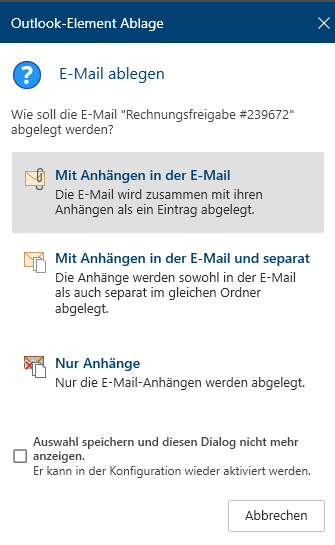
Der Dialog Outlook-Element Ablage erscheint.
Ihnen stehen drei Optionen zur Verfügung:
- Mit Anhängen in der E-Mail
- Mit Anhängen in der E-Mail und separat: Die Anhänge werden sowohl in der E-Mail als auch separat im gleichen Ordner abgelegt.
- Nur Anhänge
Wählen Sie eine der Optionen aus.
Der Dialog Metadaten erscheint.
Wählen Sie eine Maske aus und geben die Metadaten ein.
Bestätigen Sie Ihre Eingaben mit OK.
Ergebnis
Die ausgewählten E-Mails wurden entsprechend der ausgewählten Option abgelegt.
# Ordner verknüpfen
Wir empfehlen, die Ablage von Outlook-Elementen mit Ordnern in ELO zu verknüpfen.
Vorgehen
Wählen Sie das Ordnersymbol aus.
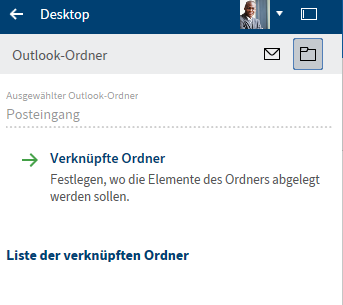
Der Bereich Outlook-Ordner ist folgendermaßen aufgebaut:
- Ausgewählter Outlook-Ordner
- Verknüpfte Ordner: Legen Sie fest, wo die Elemente des Ordners in ELO abgelegt werden sollen.
- Liste der verknüpften Ordner
Um eine neue Verknüpfung anzulegen, wählen Sie Verknüpfte Ordner aus.
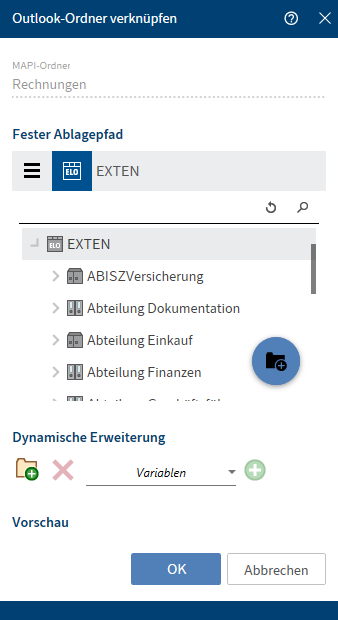
Der Dialog Outlook-Ordner verknüpfen erscheint.
Definieren Sie über das Suchfeld über der Baumansicht einen festen Ablagepfad in ELO.
Wählen Sie OK aus, um die Zuordnung eines Outlook-Ordners mit einem Ablagepfad zu speichern.
Ergebnis
Die neue Zuordnung erscheint nun in der Liste der verknüpften Ordner.
# Dynamische Erweiterung
Über diesen Dialog ist es auch möglich, dynamische Erweiterungen für den Ablagepfad zu definieren.
Vorgehen
Wählen Sie Neue Ordnerebene (Ordnersymbol mit grünem Pluszeichen), um eine neue Ordnerebene zu erstellen.
Optional: Wählen Sie Ordnerebene löschen (X-Symbol), um eine versehentlich angelegte Ordnerebene zu löschen.
Wählen Sie eine Variable aus. Hierzu stehen Ihnen zehn Variablen über ein Drop-down-Menü zur Verfügung.
Wählen Sie das grüne Plussymbol aus, um die Variable für die Ordnerebene hinzuzufügen.
Wiederholen Sie diesen Vorgang, bis Sie alle Ordnerebenen definiert haben.
In der Vorschau wird angezeigt, wie die dynamische Erweiterung mit den definierten Variablen aussehen würde.
Speichern Sie die dynamische Erweiterung mit OK.
Ergebnis
Die Ordnerverknüpfung ist definiert und erscheint in der Liste der verknüpften Ordner.
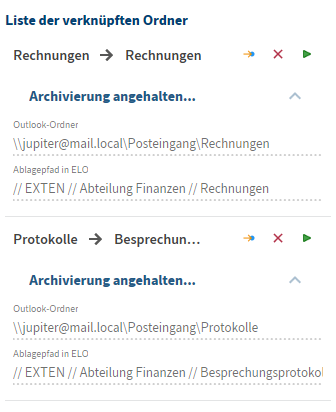
In der Liste der verknüpften Ordner haben Sie folgende Optionen:
- Gehe zu (Pfeilsymbol in gelb): Darüber navigieren Sie zum Ablagepfad in ELO.
- Löschen (X-Symbol): Sie entfernen die Verknüpfung aus der Liste.
- Ablage starten (Pfeilsymbol in grün): Die Elemente des Outlook-Ordners werden in ELO abgelegt und eine Ordnerunterstruktur für die Ablage der E-Mails erstellt.
Vor der ersten Ablage ist der Status auf Archivierung angehalten. Darunter erscheinen die Pfadangaben des verknüpften Outlook-Ordners und des Ablagepfads in ELO.
Nach dem Start der Ablage ändert sich der Status in Ablage beendet / angehalten.
Das Protokoll darunter zeigt, welche Schritte durchgeführt wurden.
# E-Mails aus Microsoft Outlook-Ordnern per Drag-and-drop ablegen
Sie können die E-Mails, die Sie in Microsoft Outlook in Ordnern organisiert haben, per Drag-and-drop in Ihre Ablage verschieben. Dazu muss nicht jede E-Mail einzeln verschoben werden, sondern alle E-Mails eines Microsoft Outlook-Ordners können zusammen verschoben werden.
Vorgehen
Öffnen Sie den Funktionsbereich Ablage und navigieren Sie zu dem Ordner, in den Sie die E-Mails ablegen möchten.
Klicken Sie auf den Ordner in Microsoft Outlook, den Sie ablegen möchten, und ziehen ihn per Drag-and-drop auf den Ordner, in den Sie die E-Mails ablegen möchten.
Der Dialog Outlook-Element Ablage erscheint.
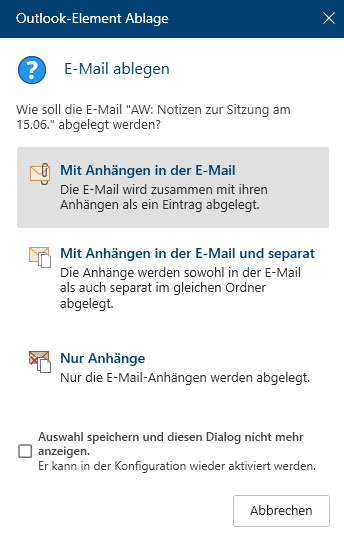
Ihnen stehen drei Optionen zur Verfügung:
- Mit Anhängen in der E-Mail
- Mit Anhängen in der E-Mail und separat: Die Anhänge werden sowohl in der E-Mail als auch separat im gleichen Ordner abgelegt.
- Nur Anhänge
Wählen Sie eine der Optionen aus.
Der Dialog Metadaten erscheint.
Wählen Sie eine Maske aus und geben die Metadaten ein.
Schließen Sie den Dialog mit OK.
Ergebnis
Die E-Mails aus dem Microsoft Outlook-Ordner wurden entsprechend der ausgewählten Funktionen abgelegt.
# E-Mails verwalten
ELO unterstützt Sie bei der Verwaltung von E-Mails. Sie haben folgende Möglichkeiten, in ELO mit Ihren E-Mails zu arbeiten:
- Führen Sie eine kombinierte Suche in ELO und Microsoft Outlook durch.
- Sie können E-Mails in ELO direkt beantworten oder weiterleiten.
- Legen Sie E-Mails aus Microsoft Outlook in ELO ab.
# Kombinierte Suche in ELO und Microsoft Outlook
In ELO steht Ihnen eine kombinierte Suche für E-Mails in der ELO Ablage und Microsoft Outlook zur Verfügung.
Vorgehen
Öffnen Sie den Funktionsbereich Suche.
Öffnen Sie die Suchoptionen (Filtersymbol).
Wählen Sie den Suchbereich aus.
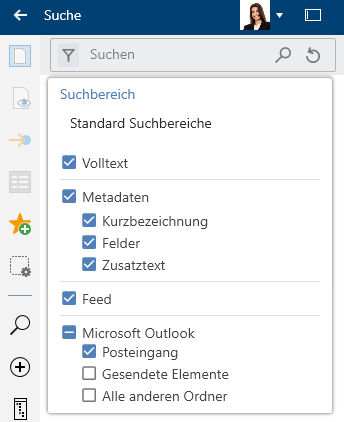
Um in ELO und in Microsoft Outlook nach Einträgen zu suchen, müssen die Haken bei Microsoft Outlook und in mindestens einem der anderen Auswahlmöglichkeiten (Volltext, Metadaten, Feed) gesetzt sein.
Um nur nach E-Mails zu suchen, setzen Sie den Filter Eintragstyp auf E-Mail.
Wählen Sie Suche durchführen (Lupensymbol).
Tastaturbefehl: ENTER-Taste
Ergebnis
Das Suchergebnis erscheint.
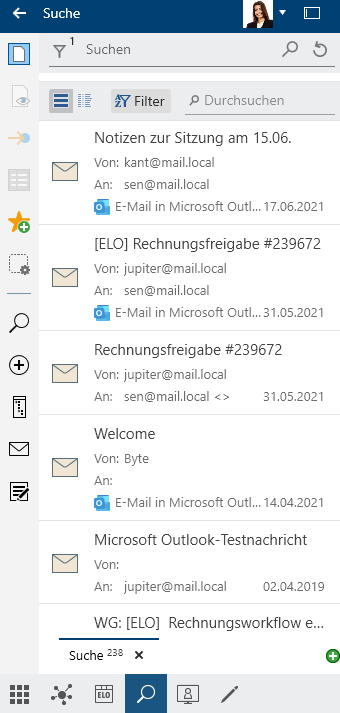
Alle Einträge, die mit dem Microsoft-Outlook-Symbol markiert sind, sind Suchergebnisse aus Microsoft Outlook. Einträge ohne dieses Symbol sind in ELO abgelegte Einträge.
# E-Mails direkt beantworten und weiterleiten
In ELO können Sie E-Mails direkt beantworten, ohne Microsoft Outlook zu öffnen. Dazu öffnen Sie eine E-Mail über die Funktion Vorschau. Die E-Mail kann bereits in ELO abgelegt sein oder über die kombinierte Suche zwischen ELO und Microsoft Outlook gefunden werden.
Diese Funktionen verbinden ELO mit Microsoft Outlook:
- Antworten, Allen Antworten, Weiterleiten: Diese Funktionen kennen Sie aus Microsoft Outlook. Ein Microsoft-Outlook-Fenster zum Beantworten der E-Mail öffnet sich und Sie können die E-Mail wie gewohnt bearbeiten.
- In Microsoft Outlook öffnen: Sie öffnen die E-Mail in Microsoft Outlook und können sie wie gewohnt bearbeiten.
- In ELO speichern
# Ablage von E-Mails aus Microsoft Outlook
Die Ablage von Elementen aus Microsoft Outlook (E-Mails, Kalendereinträge, Aufgaben) organisieren Sie idealerweise über den Funktionsbereich Desktop.
Die Ablage von E-Mails, die sie in Microsoft Outlook in Ordnern organisiert haben, können Sie gesammelt in ELO ablegen.
Wie Sie Elemente aus Microsoft Outlook in ELO ablegen, erfahren Sie im Abschnitt Ablage von E-Mails.